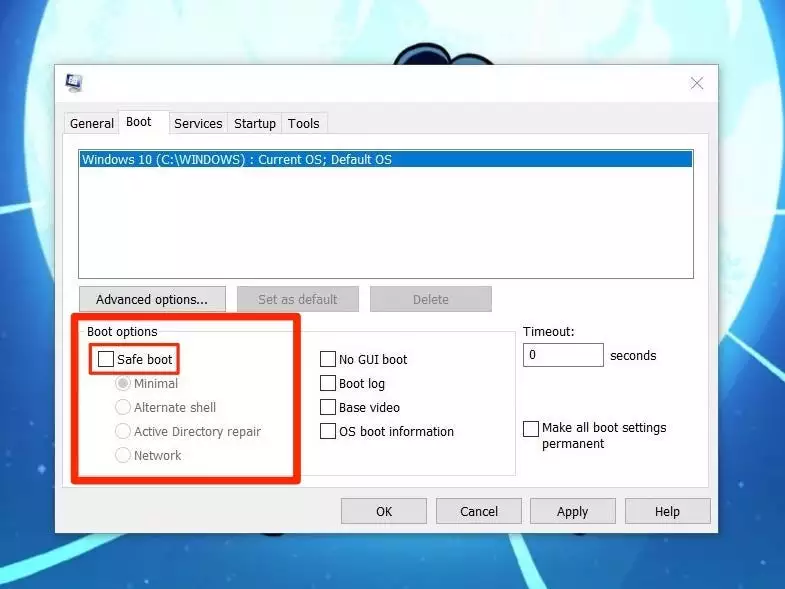如何在 Windows 10 中以安全模式启动
有很多方法可以进入安全模式,但这里是最简单的三种。
使用电源图标
如果您已登录:
1.单击左下角的 Windows 图标。
2.按住Shift 键,单击电源图标,然后单击重新启动。
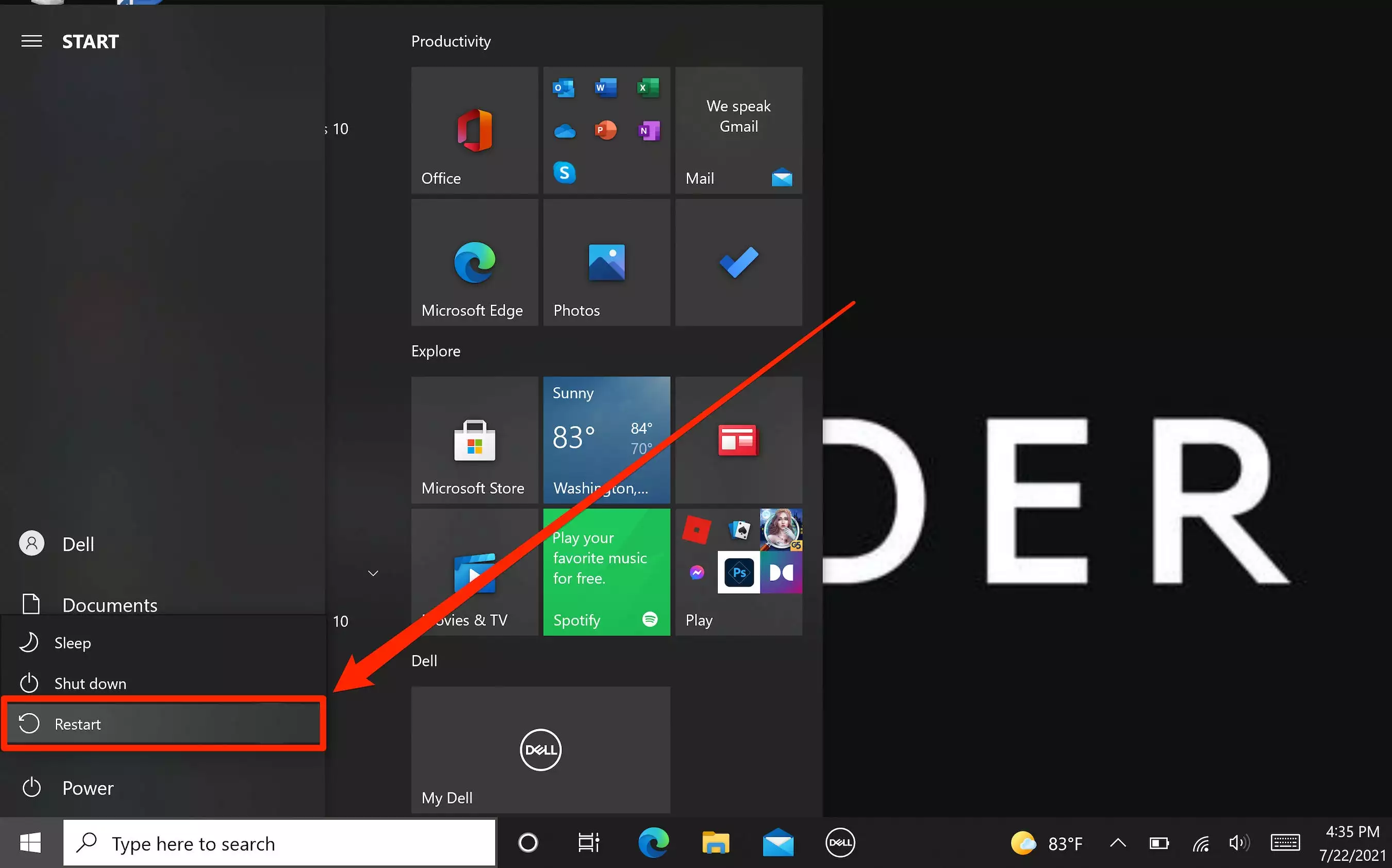
3.您的计算机将重新启动,然后打开标题为“选择一个选项”的蓝屏。选择疑难解答,然后选择高级选项。
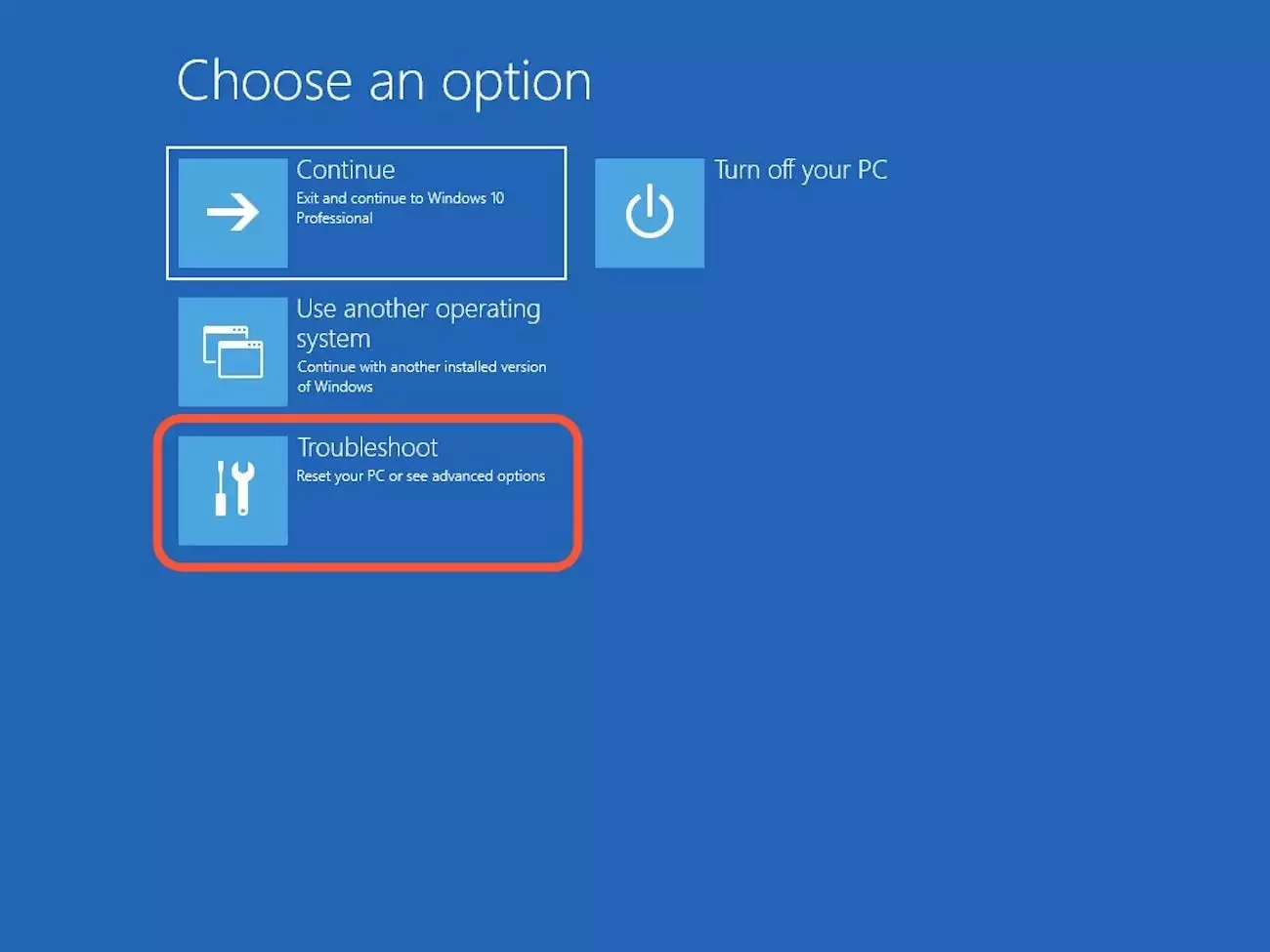
4.单击启动设置,然后单击重新启动。您的计算机将关闭并再次打开。
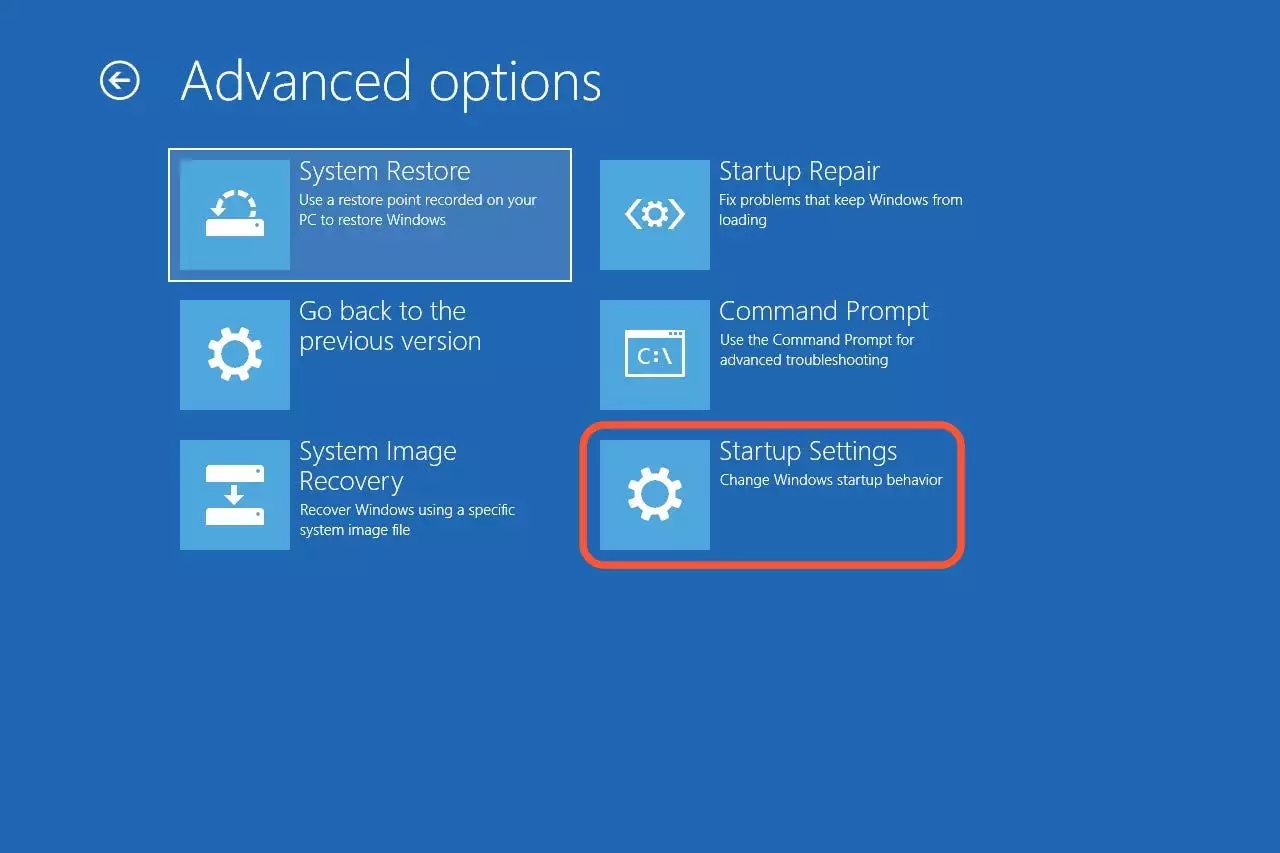
5.屏幕返回后,您将获得几个选项。按4以安全模式启动计算机,或按5启动具有 Internet 访问权限的安全模式。
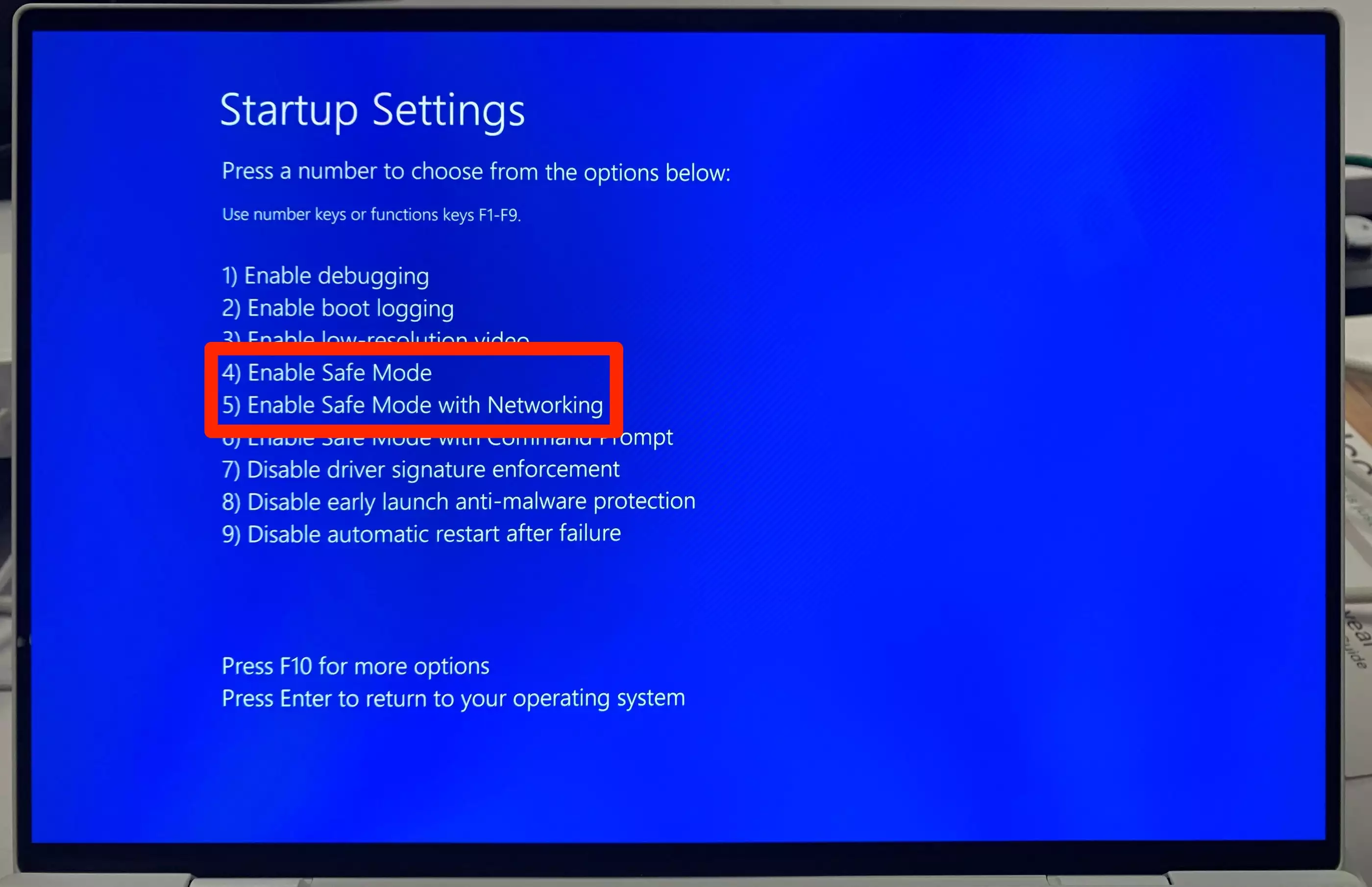
如果您尚未登录,请执行相同的操作,但单击登录页面上的电源图标。
使用设置应用程序
1.按Windows 键 + I打开设置应用程序。
2.单击更新和安全,然后单击恢复。
3.在此页面上的Advanced startup下方,单击Restart now。
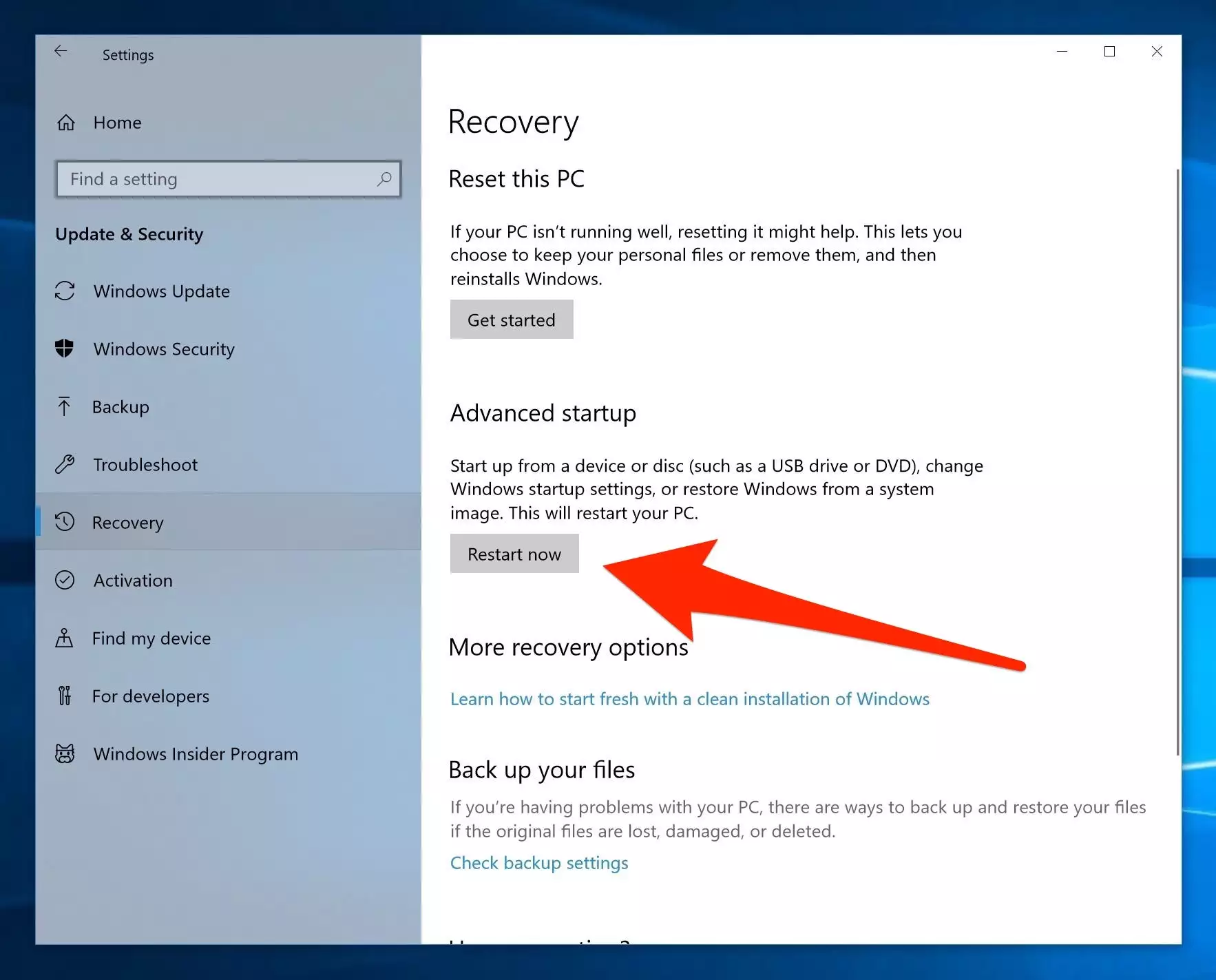
4.您的计算机将重新启动到“选择一个选项”屏幕。在这里,单击疑难解答,然后单击高级选项。
5.选择启动设置,然后选择重启。
6.当您的计算机重新启动时,您将获得一些启动选项。在这里,按4以安全模式启动计算机,或按5启动具有 Internet 访问权限的安全模式。
按住电源按钮
如果您无法正常启动到 Windows,则可以使用此方法。
1.按你的个人电脑的电源按钮将其打开。
2.当您看到屏幕上出现某些东西(可能是制造商的标志)时,请立即按住电源按钮,直到 PC 再次关闭。
3.再做两次,然后再次打开您的 PC。开始时,屏幕底部将出现“准备自动修复”字样。让您的 PC 完成此过程 – 它最终应该会启动到“选择一个选项”屏幕。
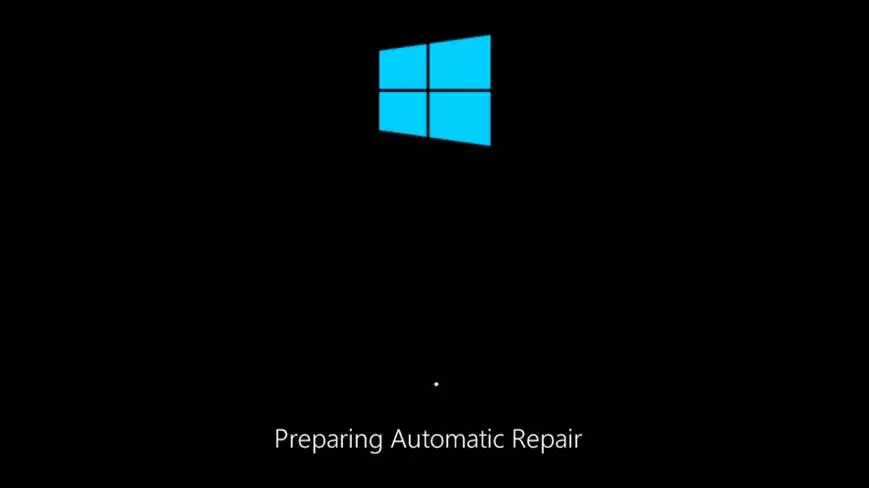
4.在此屏幕上,依次选择疑难解答、高级选项和启动设置。出现提示时,单击重新启动。
5.当计算机重新打开时,按4以安全模式启动计算机,或按5启动具有 Internet 访问权限的安全模式。
如何退出安全模式
有两种方法可以退出安全模式。
第一个也是最简单的方法是重新启动计算机。您可以通过按住电源按钮或通过“开始”菜单来执行此操作。
如果您已重新启动计算机但仍处于安全模式,您应该:
1.按Windows 键 + R打开运行菜单。
2.在文本框中,键入msconfig并按Enter 键。
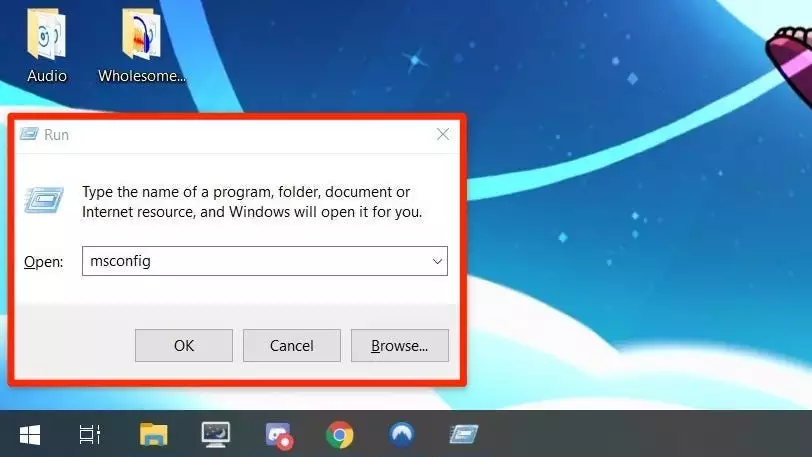
3.在系统配置菜单顶部,单击启动。
4.在Boot options 下,确保未选中Safe boot。完成后,单击“确定”并再次重新启动计算机。